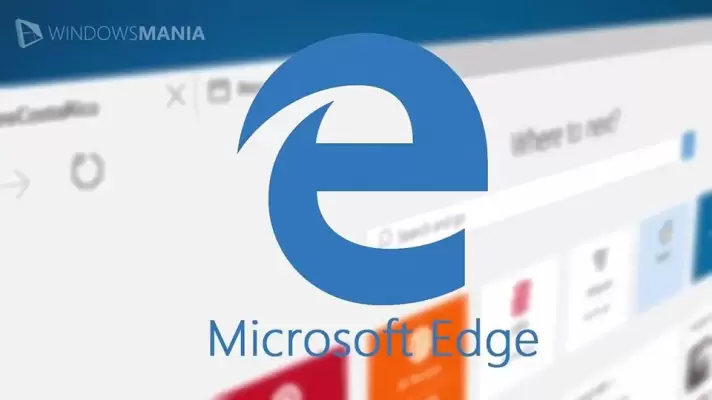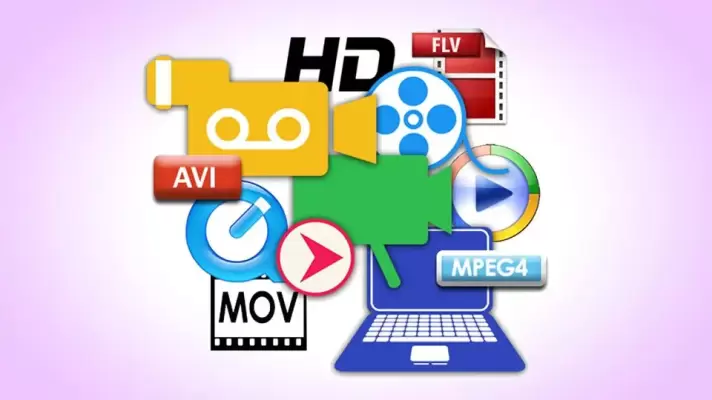یکی از ارورهای صفحهی آبی مرگ یا به اختصار BSOD ویندوز، ارورهای مربوط به فایل سیستمی netio.sys است. اگر کامپیوتر یا لپتاپ ویندوزی هنگ کرده و در توضیحات از این فایل یاد شده، مشکلی در شبکه وجود دارد. این فایل سیستمی در حقیقت یکی از فایلهای مهم مربوط به درایور کارت شبکه است و نرمافزارهای اصلی ویندوز و برنامههای جانبی کم و بیش از آن استفاده میکنند.
برای حل کردن مشکل هنگ کردن ویندوز که مرتبط با فایل netio.sys است، چند راه حل ساده وجود دارد که در ادامه به آن میپردازیم.